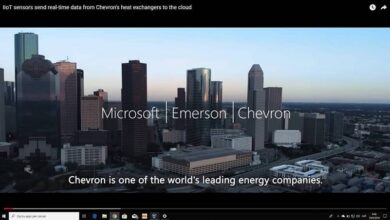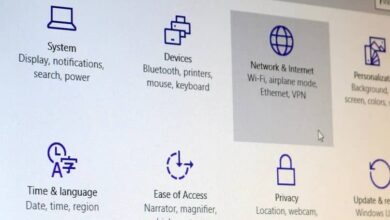Comment afficher si l’icône de la batterie n’apparaît pas dans Windows 10 – Solution définitive
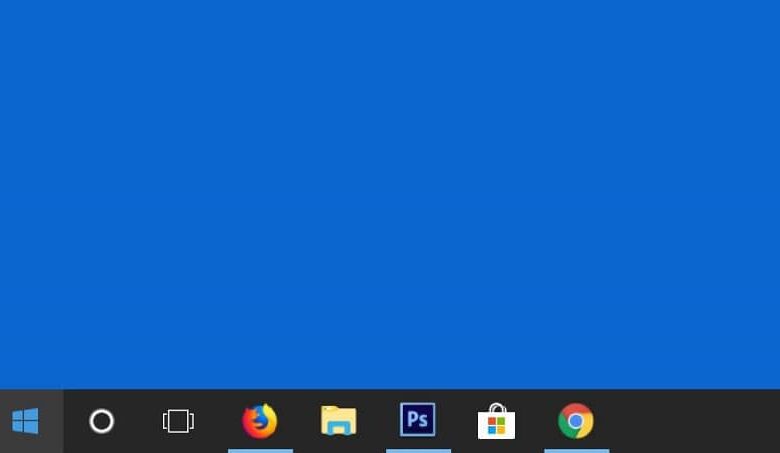
Windows 10 a une barre des tâches qui nous montre les icônes des applications que nous utilisons; Nous pouvons le personnaliser à notre guise, certains utilisateurs ont trouvé utile d’ancrer dans la barre des tâches tous les programmes qu’ils utilisent le plus pour y accéder facilement. Cependant, pour une raison quelconque, certaines icônes dont nous avons besoin sont masquées; Par conséquent, aujourd’hui, vous saurez comment afficher l’icône de la batterie dans Windows 10.
Qu’est-ce que la barre des tâches dans Windows 10 et à quoi sert-elle?
Les systèmes d’exploitation informatiques (Windows, Mac OS X ou Linux) ont une barre de tâches; une zone, située en bas de l’écran. Grâce à lui, nous pouvons localiser et accéder aux programmes les plus importants.
La barre des tâches est générée dans Windows 10 , lorsque nous démarrons notre session. Le système démarre le bureau, puis le processus «explorer.exe»; Il contient les éléments liés à la navigation de l’utilisateur, y compris celui-ci.
Le bureau est composé de raccourcis ; Nous pouvons mettre les icônes du bureau dans Windows 10 en fonction de ce dont nous avons besoin. Vous pouvez même modifier les icônes du bureau, des fichiers et des dossiers ; au cas où vous voudriez un nouveau style.
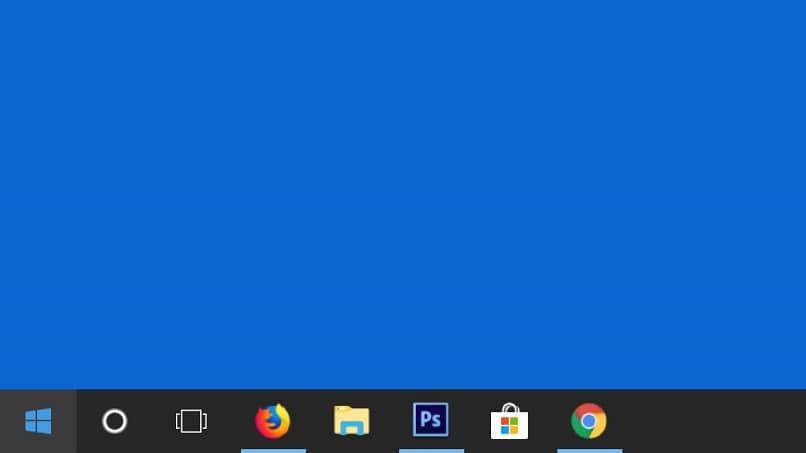
Parmi le grand nombre de choses que nous pouvons faire dans une barre des tâches, nous pouvons mentionner ci-dessous certaines des plus remarquables:
- Affichez les options du menu Démarrer en appuyant sur le bouton Windows.
- Ouvrez en un clic, les programmes les plus utilisés dans la barre de lancement rapide.
- Réduisez les fenêtres ou programmes ouverts, consultez leur titre et leur aperçu.
- Afficher la langue du clavier et le pourcentage de volume.
- Affiche les programmes en cours d’exécution, tels que l’antivirus.
- Regroupe les icônes de programmes similaires dans la zone de notification.
- Cela nous permet de connaître la date actuelle.
- Affiche les notifications d’avertissement de sécurité ou de maintenance.
Quelles sont les parties qui composent une barre des tâches dans Windows 10?
Contrairement aux versions précédentes, dans Windows 10, il y a de nouveaux éléments . Depuis, la barre des tâches a évolué avec les systèmes d’exploitation.
La barre des tâches de Windows 10 est essentiellement composée de 8 parties ; que nous mentionnerons de gauche à droite, afin que vous puissiez les identifier facilement:
- Bouton Windows ou Démarrer.
- Le bouton pour les recherches Windows.
- Un bouton dans la «Vue des tâches».
- La zone des programmes épinglés ou de la barre de lancement rapide.
- Ouvrez la zone des programmes et des fenêtres.
- Bouton pour afficher toutes les icônes cachées dans la zone de notification.
- La zone de notification, avec le groupe d’icônes visible.
- Notifications du centre d’action Windows.
Comment savoir si l’icône de la batterie n’apparaît pas dans Windows 10?
La zone de notification, à l’intérieur de la barre des tâches; Il a un groupe d’icônes visibles et un autre qui est affiché en appuyant sur la flèche «Afficher les icônes cachées». Mais parfois, l’icône de la batterie ne s’affiche nulle part.
Cela est dû à deux choses . Il peut être désactivé, dans les options de configuration des icônes système; ou l’état de l’adaptateur de batterie n’est pas reflété sur le bureau.
![]()
La solution définitive à ce problème est facilement résolue et nous allons vous l’expliquer étape par étape de manière numérotée:
- Accédez à la barre «Tapez ici pour rechercher», où se trouve la loupe.
- Tapez enable et sélectionnez «Activer ou désactiver les icônes système».
- Recherchez et faites glisser l’option «Énergie» (si activée).
- Sinon, nous devons réinitialiser l’adaptateur de batterie. Pour cela, nous revenons à l’étape 1; nous écrivons et sélectionnons: « Gestionnaire de périphériques ».
- Cliquez sur «Batteries» puis sur l’adaptateur de batterie de votre ordinateur, il peut être nommé: «Batterie avec méthode de contrôle compatible avec ACPI de Microsoft», ou «Adaptateur secteur de Microsoft».
- Faites un clic droit, sélectionnez «Désactiver l’appareil» et cliquez sur «OK».
- Nous faisons un clic droit et cliquez sur «Activer l’appareil».
Les étapes 1 à 3 serviront également à activer l’icône de volume dans Windows 10 ; ou pour mettre l’icône du réseau WiFi sur la barre des tâches . Mais sinon, vous pouvez appliquer d’ autres techniques pour les faire apparaître .
Vous pouvez maintenant voir l’icône de la batterie dans Windows 10 et vous saurez combien de pourcentage de batterie il vous reste pour enregistrer vos modifications.